Daftar Isi
Karena pengiriman otomatis browser Edge berbasis Chrome, setelah Anda menginstal pembaruan KB4559309, dapat menyebabkan komputer Anda mulai dan berjalan lambat, dalam artikel ini Anda akan menemukan petunjuk tentang cara mencegah Edge Chromium menginstal secara otomatis di Windows 10.
Versi baru Microsoft Edge berbasis Chromium dirilis pada akhir Juni 2020 dan diinstal secara otomatis dengan pembaruan KB4559309. Tetapi, setelah diinstal, itu menggantikan versi lama Microsoft Edge dan dapat membuat komputer Anda lebih lambat. Jika Anda ingin menghindarinya, Anda dapat memblokir versi Chromium Edge agar tidak diinstal secara otomatis, dengan menggunakan salah satu metode di bawah ini.
- Artikel terkait: TETAP: Edge Update KB4559309 membuat komputer sangat lambat.
Cara Mencegah versi Microsoft Edge Chromium dari Menginstal Secara Otomatis di Windows 10.
Metode 1. Blokir Instalasi Otomatis Edge Chromium dengan Blocker Toolkit.Metode 2. Mencegah Edge Chromium Menginstal Secara Otomatis menggunakan Registry. Metode 1. Blokir Instalasi Otomatis Edge Chromium dengan Blocker Toolkit.
Microsoft telah merilis Blocker Toolkit untuk memblokir pengiriman otomatis Microsoft Edge (berbasis Chromium) ke Windows 10 versi 1803 dan yang lebih baru.
Untuk mencegah pengiriman otomatis Microsoft Edge Chromium menggunakan Blocker Toolkit:
1. Klik di sini (tautan langsung) untuk mengunduh file executable Blocker Toolkit. (Sumber)
2. Jalankan file yang diunduh "MicrosoftEdgeChromiumBlockerToolkit.exe" dan klik Ya pada layar pertama.
3. Pada kotak lokasi ekstrak, ketik C: \ EdgeBlock dan klik OK .

4. Pada layar berikutnya, tanyakan Ya untuk membuat folder baru (C:\Edge).
5. Ketika file diekstraksi, buka Command Prompt sebagai Administrator dan arahkan ke folder C:\Edge, dengan mengetikkan perintah ini:
- CD C: \ EdgeBlock
6. Selanjutnya, salin & tempel perintah berikut dan tekan Masuk untuk memblokir instalasi Edge Chromium:
- EdgeChromium_Blocker.cmd /b
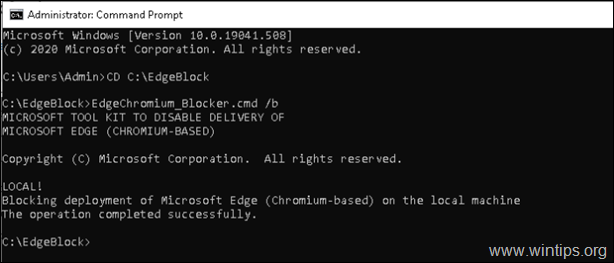
7. Setelah perintah dieksekusi, versi lama Microsoft Edge akan kembali. *
Catatan: Jika Anda ingin menginstal Edge versi Chromium dalam fitur tersebut, Anda dapat mengunduh dan menginstalnya secara manual dari sini: Unduh browser Edge berbasis Chromium.
Metode 2. Cegah Edge Chromium untuk Diinstal Secara Otomatis menggunakan Registry.
1. Buka Editor registri. Untuk melakukan itu:
a. Secara bersamaan tekan tombol Windows  + R tombol untuk membuka kotak perintah jalankan.
+ R tombol untuk membuka kotak perintah jalankan.
b. Jenis regedit dan tekan Masuk .
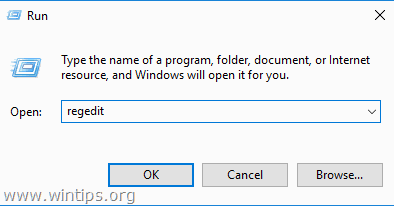
2. Arahkan ke tombol berikut ini pada panel kiri:
- HKEY_LOCAL_MACHINE\SOFTWARE\Microsoft
3. Klik kanan di Microsoft kunci dan pilih Baru > Kunci.
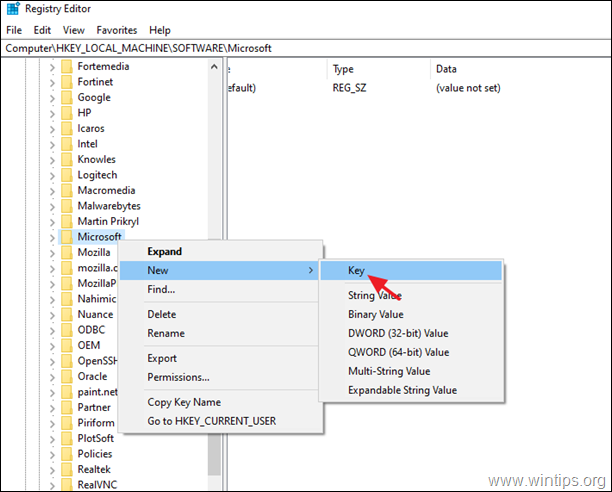
4. Ketik sebagai nama kunci EdgeUpdate dan tekan Masuk.
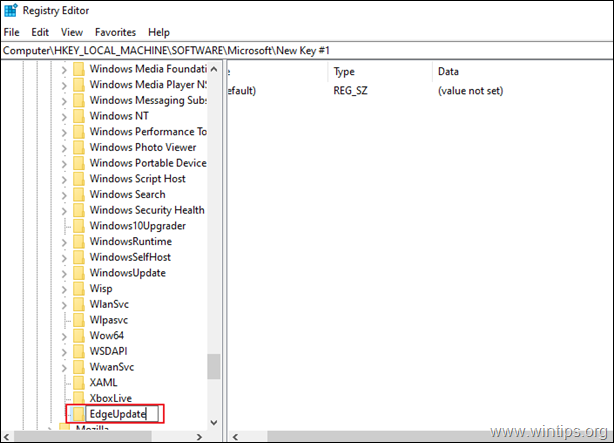
5. Pada panel kanan: Klik kanan pada ruang kosong dan pilih Baru > nilai DWORD (32-bit).
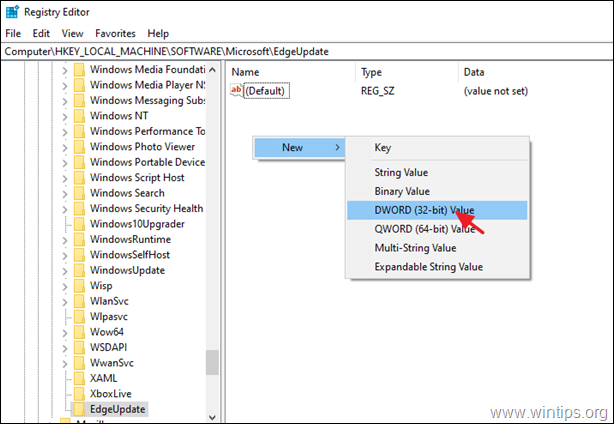
6. Ketik sebagai nama nilai: DoNotUpdateToEdgeWithChromium dan tekan Masuk.
7. Buka nilai yang baru dibuat, ketik 1 sebagai data Nilai dan klik BAIKLAH.
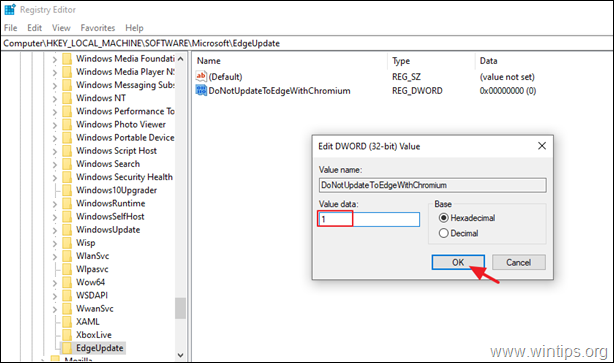
8. Tutup Editor Registri dan Mulai ulang komputer. *
Catatan: Jika Anda ingin menginstal Edge versi Chromium dalam fitur tersebut, Anda dapat mengunduh dan menginstalnya secara manual dari sini: Unduh browser Edge berbasis Chromium.
Itu saja! Metode mana yang berhasil untuk Anda?
Beri tahu saya jika panduan ini telah membantu Anda dengan meninggalkan komentar tentang pengalaman Anda. Silakan sukai dan bagikan panduan ini untuk membantu orang lain.

Andy Davis
Blog administrator sistem tentang Windows





